电脑exe文件怎么安装 文件解压后怎么进行安装操作步骤
发布时间:2024-05-11 17:02:56 浏览数:
在日常使用电脑的过程中,我们经常需要安装各种软件来满足不同的需求,而大部分软件通常是以exe文件的形式提供给用户的。在解压exe文件后,我们需要进行一系列的安装操作步骤来完成软件的安装。接下来我们将详细介绍如何正确地安装电脑exe文件,以及解压后的安装操作步骤。
步骤如下:
1.找到下载好的程序压缩包文件。
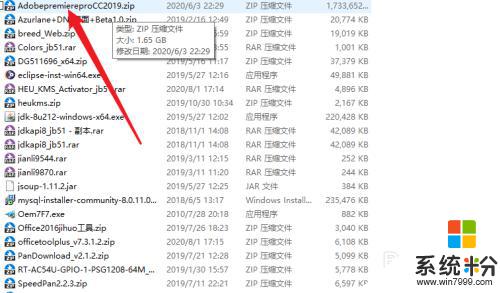
2.右击文件,使用解压软件将其解压。
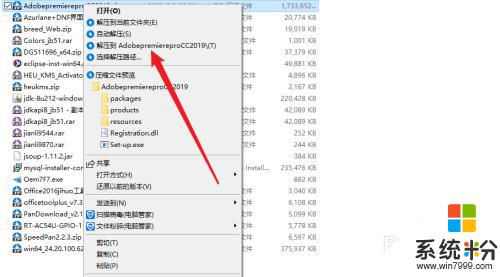
3.打开解压后的文件夹。
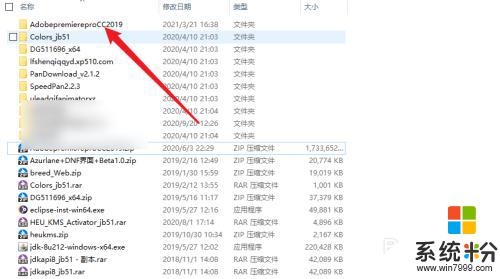
4.在文件夹文件列表中找到后缀名为exe的文件。
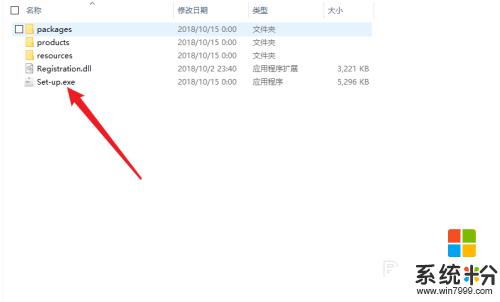
5.电脑用户可以双击安装文件,或者右击安装文件。点击【打开】选项进行安装。
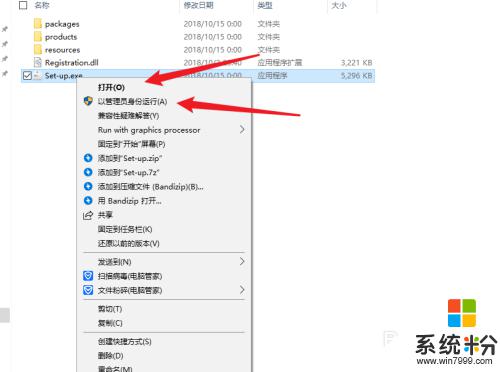
以上是关于如何安装电脑exe文件的全部内容,如果您需要,您可以根据小编的步骤进行操作,希望对大家有所帮助。